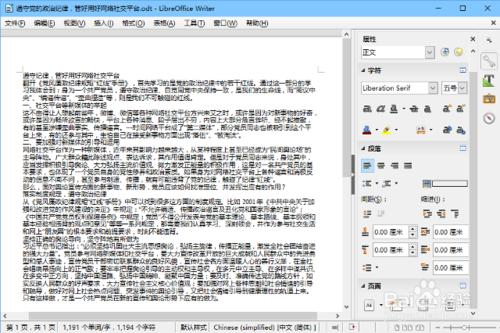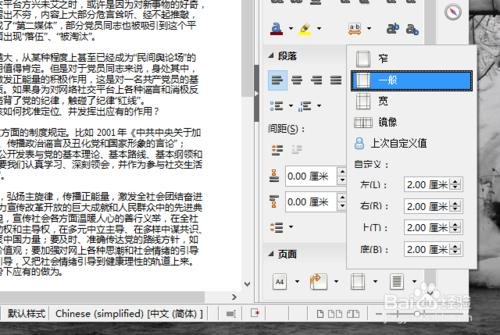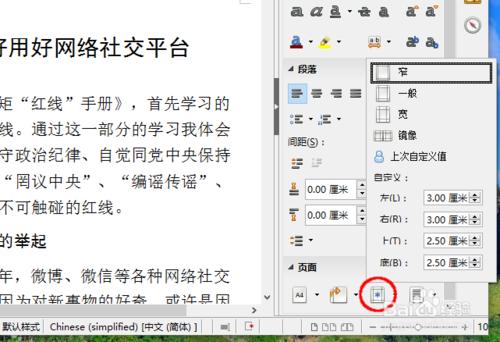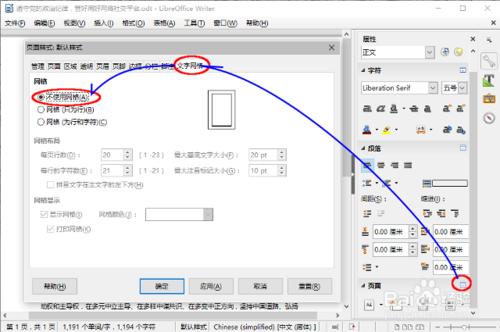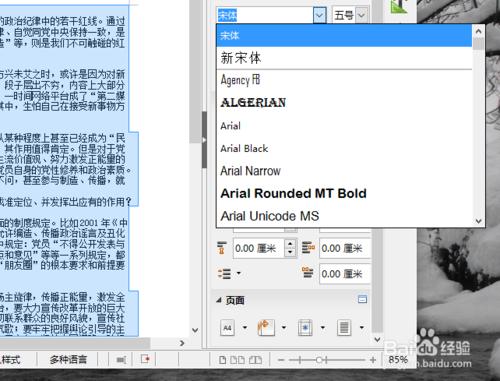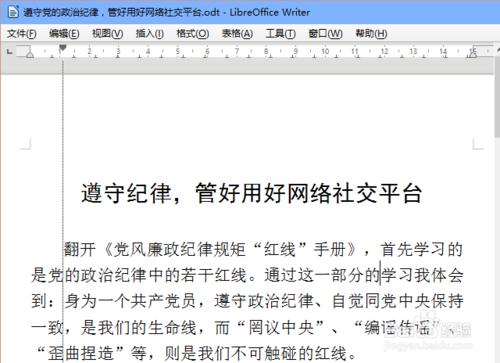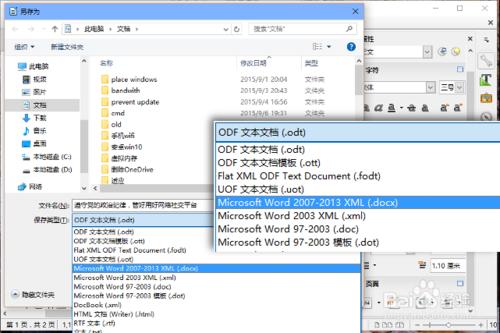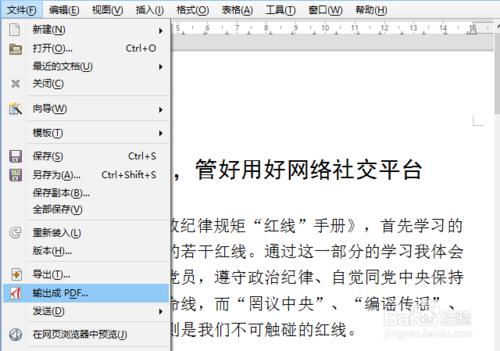LibreOffice Writer 字處理軟件的文檔默認格式是 ODT 格式,可能許多人都不知道,這種格式的文檔是能夠被新版的 MS Office 軟件打開、編輯的,比如 2013或更新的版本。但是,並不是所有人都擁有新版的 MS Office 辦公套件,為了確保我們用 LibreOffie Writer 編輯的軟件能夠被其他人順利打開,那就得在格式化、保存和傳輸文檔時做好相關的準備工作。
工具/原料
Windows 10 平臺下的 LibreOffice 5.02。
方法/步驟
啟動 LibreOffice5 Writer,開始創建文檔。
創建的過程不必在意格式,只要按照默認格式輸入就行了。格式化工作放到文檔輸入完成之後。
輸入完成,先設置頁面格式。
在 LibreOffice 窗口右側的任務窗格中,到下方到“頁面”窗格,點擊第 3 個按鈕——頁面按鈕右側的箭頭。
LibreOffice 默認的頁面格式,它的頁邊距較小; 而在 MS Office 中,頁邊距要大得多。
我們將頁邊距改為與 MS Office 接近的數值,即:左右大於 3 釐米,上下大於 2.5 釐米。
繼續設置頁面,根據以前 LibreOffice 的經驗,它與 MS Office 的頁面網格規格是不太一致的,我們乾脆不使用網格——在後面的步驟中,我們通過設置行間距來控制每頁的行數。
方法:LibreOffice 右側任務窗格下方的“頁面”窗格,點擊右側的“小窗口”圖標,彈出“頁面樣式”對話框,在“文字網格”選項卡里選用“不使用網格”。
接下來,我們設置字體。
LibreOffice Writer 的默認字體,一般的 Windows 機器上是沒有的,為了防止文檔傳輸之後字體出現不一致,我們需要把文檔字體設置為 Windows 電腦上常見的字體——比如宋體,或仿宋_GB2312。
另外,字號、設置為三號或二號,這是公文常用字號; 標題也要設置為常見的黑體。
然後就是段落了。
這裡的重點是設置固定的行間距,目的是與 MS Office 的文檔網格保持一致。
如圖,在正文是三號字體的情況下,設置為“固定 0.5 釐米”的行距,可以得到與 MS Office 一致的頁面行數。
再就是段落縮進。
中文文稿一般設置段首縮進 2 個字符,但不幸的是,LibreOffiece Writer 的字符單位還不太準確,我們暫時還不能以“字符”為單位設置段落縮進。
解決方法當然有,那就是用標尺設置絕對長度的縮進。
在頁面標尺上,拖動縮進滑塊,實現縮進 2 個字符的設置。
最後,另存為與 MS Office 兼容的文檔格式。
雖然 LibreOffice Writer 的默認 ODT 格式能被高版本的 MS Office 打開,但是為了保持最大的兼容度,我們最好還是保存成 DOC 或 DOCX 格式。
方法:文件菜單——另存為,將文檔格式改為 DOC 或 Docx。
如果是下行文,比如給下級單位、下屬、學生的文檔,因為沒有再次修改的需求,可以輸出為 PDF 格式,可以實現 100% 的格式一致性。
方法:文件菜單——輸出成PDF。
0 在 LibreOffice5 中創建和使用文檔模板
0 在 LibreOffice Writer 字處理軟件中使用樣式
0 Win10 如何下載和安裝 LibreOffice 5
注意事項
按照上述原則使用樣式和模板,可以兼容 MSOffice。
除了段落縮進存在不兼容,段落自動編號也存在不兼容的情況,因此儘量不要用。